「年賀状を書くのはやめた」とブログで宣言して以来、皮肉なことに年賀状の仕事が増えてしまい、子供も生まれたことで積極的に廃れゆく年賀状文化の復興に勤しんでいます。

年賀状を書くのはメリットもあることだからいいとして、書く手間は少しでも減らしたいし、できれば自分らしい年賀状を作る楽しさも味わいたいところですね。
しかし、できることなら年賀状ソフトのような余計なコストは使いたくないし、手持ちのパソコンだけでなんとかできるような方法はないものか。

極論で言えば、Wordのような文書作成ソフトを使って画像やテキストを配置すれば年賀状は作れます。ページ設定でハガキサイズにして印刷すれば解決。

実際に、ささっと作る分にはWordにテンプレもあるので、年賀状というのはそれほど敷居の高いものではありません。出すことに意味があるわけで、デザインのセンスのなさも「手作り感」と都合よく言い換えれば、それほど悪いものでもない感じがします。

ささっと作ってみて気がついたことは、年賀状ってのはテンプレさえあればそれなりに仕上がるということ。あとは文字を入力したいところとか、画像を入れる位置とかを簡単に操作できるツールがあれば、もう年賀状作りに困ることはないんですよね。
というわけで、画像や文字を入れるなら「作画ツール」が好きな場所に好きな図形や画像やテキストが入れられて、サイズ指定もアイコンのようなオブジェクト作成も簡単にできるんじゃないかと思い、手元にある「Edraw Max」というソフトを使って年賀状をぱぱっと数秒で作ってみたいと思います。
Edraw Maxで年賀状は作れるのか
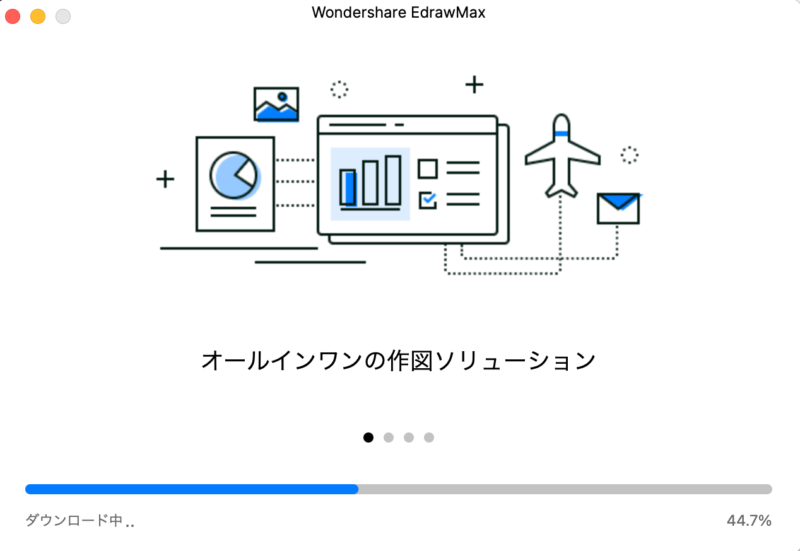
今回、年賀状作成に使用するソフトは、紹介するEdraw Maxは以下のような特徴を持った作図ツールです。
- Microsoft Visioのような多機能作図ツール
- テンプレートが豊富でいろいろな種類の作図が可能
- テンプレートには「カード」のような日常的に使いやすいものも
- 買い切りもサブスクリプションもできる
こんな感じで、普段はゴリゴリに資料を作ったり、Mindmapで頭を整理したりするのに使えるツールなのですが、テンプレが非常に優秀で、冒頭でWordで作ったような年賀状よりもずっとかっこいい年賀状が簡単に作れます。
Edraw Maxでの年賀状の作り方
最初に、簡単にEdraw Maxで年賀状を作ることができる方法について解説していきたいと思います。
まずは「新規作成」で年賀状フォーマットを呼び出す

Edraw Maxの利用はすごく簡単です。インストールした後にアプリケーションを立ち上げたら、まずは自分が作成したい図の形式を選びます。
今回は年賀状を作るので、「設計」のカテゴリ内にある「カード」を選択します。カードの中には、季節のイベントに合わせた手紙やカード、名刺などのフォーマットが選べます。この中から、「年賀状」を選びます。
フォーマットを利用して年賀状を作成する

すでに完成している年賀状ですが、年号やメッセージなどを変更する必要があります。また、送り主の名前や住所を記入する場合も、テキストを追加することで対応できます。

この辺りの操作性は、Wordなどで図形を使って作画するのと同じ要領になります。
慣れていなくても、基本図形が豊富なのでスタンプのように使えますし、図形ライブラリにはイラストなどもたくさん保存されているので、スタンプのように使うこともできます。

テンプレをそのまま印刷してもいいですし、テンプレを少しいじって自分の好きな画像などを挿入したり、メッセージを入れることも簡単にできます。
テンプレートを利用した年賀状作成については別記事でご紹介しますので、そちらも参考にしてみてください。

作成した年賀状を印刷する
印刷は設定が苦手な方もいらっしゃると思いますが、Edraw Maxは印刷も簡単。

今回は年賀状を作成していたので、印刷サイズを「Postcard」に設定します。画像の収まりが悪い場合には、詳細な印刷設定から、余白を調整したり、1枚に収まる設定に変更します。
こんな感じで、簡単に年賀状を作ることができます。
Edraw Maxでは年賀状ツールとして利用できないこと
年賀状の専用ツールではないので、パソコン操作に慣れていない方には少し大変な部分もあります。

ただ、個人的には作画ツールが使えるようになると、仕事でも活用できるパソコンスキルが身につくということでもあります。これができると、作れない資料はなくなるので、スキルアップを考えたら年賀状作りは楽しさもあってちょうどいい課題だともいえます。
年賀状としてのテンプレは少なめ
これから随時追加予定とのことですが、年賀状作成ツールとしては、「可愛い干支のイラスト」や「子供が映える写真テンプレ」などは物足りないところです。作図ツールなので当たり前といえば当たり前ですが。
ただ、パソコンで作成できるので、ネットで検索して好きなイラストをコピペして貼り付けてしまえばいくらでも使えるということでもあります。この辺りの自由度の高さは、専用のソフトウェアにはできない魅力だともいえます。
宛名印刷のハードルの高さ
年賀状作成用の専門ツールではないため、住所録から自動で宛名を印刷したりはしてくれません。
そのため、自分でWordとExcelを用いて宛名印刷を別途する必要があります。
Microsoft Officeがあれば、Excelに保存しておいた住所録を使って宛名印刷をすることは簡単にできます。こういう時のためにも、住所録は年賀状作成ソフトよりもExcelで管理しておくことをおすすめします。
Edraw Maxだからできること
作図ツールとして万能であるEdraw Maxで年賀状を作るからこそ、パソコンでの作業負担が減らせたり、できることが増えたりします。
作図や画像挿入が簡単
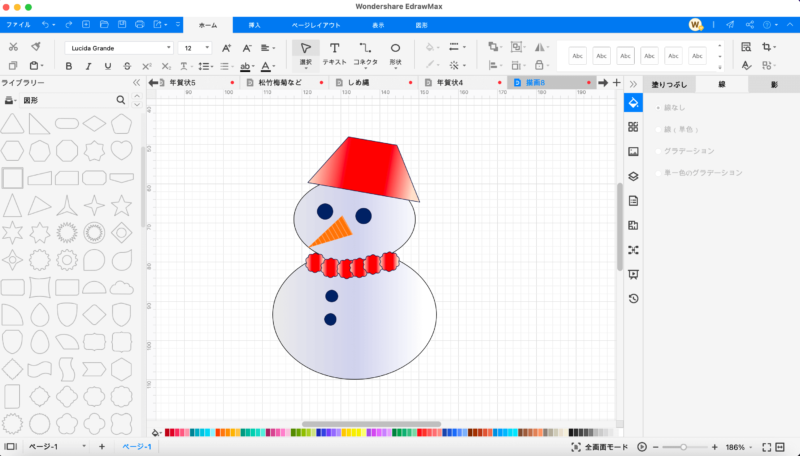
元々は資料を作るためのツールなので、基本図形を組み合わせて作ったような雪だるまや、テキストの挿入がとても簡単にできます。
スマホアプリで年賀状を作成すると、文字の配置などはすでに決まっていたり、オブジェクトごとの色合いを変更したりすることはできなかったりします。
組み合わせたい写真などとマッチすればいいのですが、文字の位置をずらさないと家族全員の顔が見えなかったり、色合いが被ってしまい文字と写真が同化してしまったりする場合があります。

Edraw Maxなら、テキストや画像の位置も自由自在、テンプレの一部分だけを使用して自分の好きな画像をメインに年賀状を作ってもいいし、テンプレにスタンプのように我が子の写真を添えてもいい。テンプレに縛られずに、画像素材を活かした年賀状が作れます!
テンプレートが豊富で自分でやるべきことを減らせる
この場合のテンプレートとは、年賀状に限らず、カードであれば名刺やクリスマスカードにも対応しているのはもちろんのこと、フローチャートや家族図、化学式や家の設計図までテンプレートで作ることができます。
年賀状にはあまり関係ありませんが、こういった図を最初から作るのは結構大変です。また、作りたいと思った図があっても、どうやって作るのか調べるのも大変ですし、いざ作っても思ったようなものではなかったりして、結局、時間の無駄になってしまうことも。
ある程度完成しているものがあると、「やりたいこと」までの距離感が縮まり、作業を妨げる余計な工程を省略することができるので、「やりたいこと」にあったテンプレを選ぶだけでいいというのは時間の節約につながります。

真っ白なハガキを見ているとやる気がなくなるけど、すでにできているものがあると「やりたいこと」も見えてきやすくて、心理的なハードルが下がるよね。
出力が「印刷」だけに縛られない
年賀状と言えば、ハガキに印刷するのが手間ですしお金もかかるし、相手の住所も探して宛名まで書かないといけないので面倒ですよね。でも、SNSやメールなら、その敷居がグッと下がります。画像データとして出力すれば、簡単にメッセージに添付できるようになります。
また、家族に年賀状作りを頼まれた時に、仕事相手の年賀状の住所録の持ち出しはできない、なんて時には、ある程度完成させたデータをWord形式に変えたりして、最後の印刷だけは他のパソコンでやる、なんて時にも便利ですね。
出力先も豊富で以下のようなファイルへの変換・出力が可能です。
- Word
- Excel
- PowerPoint
- 画像(jpeg, png, bmp)
- HTML
ファイル共有が可能
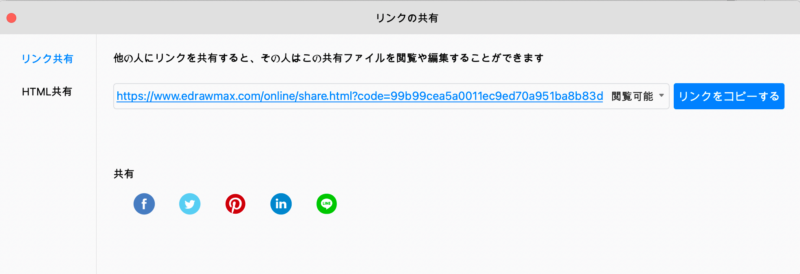
HTMLリンクも作成可能なので、作成した年賀状はデータとして共有することもできます。
Microsoft系の文書ファイルやGoogleドライブなどを活用すれば、チーム内での共有は簡単にできますが、同じようにEdraw Maxにおいても「チームクラウド」という機能を使うことで、作成途中の編集データをチーム内で共有して、誰でも、どこからでもデータ編集が可能になります。
無料版と有料版の違い
Edraw Maxに興味が出てきた方もいらっしゃると思いますが、「有料だと抵抗がある」という方もいらっしゃると思います。
MicrosoftのVisioは買い切りはできず、毎月540円ないし1,630円が必要ですが、Edraw Maxは「買い切り」も可能で、月額650円で全ての機能が利用できるようになります。これがお得なのかどうか。
Edraw Maxはいくらなの?
Edraw Maxは、インストールすればとりあえずは無料で利用することができます。
- 個人1年間プラン:9,800円
- 個人永久ライセンス:19,600円
- 法人永久ライセンス:18,500円
- 法人永続ライセンス:13,800円
- 学生・教員1年間プラン:6,800円
- 学生・教員2年間プラン:12,400円
ただ、この価格はあくまでも定価で、セールなどで大幅値下げされている可能性があります。必ず購入時の価格をチェックして、お得な時にはぜひ利用してみてください。
無料版でできなくなること
無料版には以下のような制限がつきます。
- 10日間の試用期間付き
- 画像、PowerPoint、Wordなどで保存する場合、透かし(ロゴ)が入る
あくまでも試用期間なので、他のソフトと比べてみて、使いやすいと思えば有料版を購入してみるのが良さそうですね。
| 項目 | 1年間プラン | 永続ライセンス | 永久ライセンス | 永久ライセンス・プレミアム※ |
| お支払い | 自動更新 | 1回のみ(買い切りタイプ) | 1回のみ(買い切りタイプ) | 1回のみ(買い切りタイプ) |
| 新バージョンへの 無料アップグレード | 1年間 | 3年間 | 永久 | 永久 |
| 端末 | デスクトップ&Web版 | デスクトップ | デスクトップ | デスクトップ&Web版 |
| 技術サポート | 1年間 | 3年間 | 永久 | 永久 |
| クラウド容量 | 1G | 1G(アカウントとライセンスの関連が必要) | 1G(アカウントとライセンスの関連が必要) | 10G |
| 有効化 | IDで登録・ログイン必要 | ライセンスコードで登録・ログイン不要 | ライセンスコードで登録・ログイン不要 | IDで登録・登録必要 |
有料版はどれがお得?
ほとんどのドロー系ソフトは「月額」での利用料金を支払うことになります。一方で、EdrawMaxの魅力は「買い切りプラン」も存在すること。
アップグレード保証は3年間となっていますが、期間終了後も使い続けることができるので、もう少し利用するか悩んでいる間は、アップグレードなしで利用し続けることも可能。
年賀ハガキソフトウェア/アプリと何が違うの?
今回は年賀ハガキ作成用に利用しましたが、スマホでなんでもできる時代にパソコンを立ち上げて、作図ツールで年賀状を作る必要はないのではないか、と考えられる方もいらっしゃると思います。
年賀ハガキ専用のソフトウェアは、年賀ハガキを作る上では最適ですが、年賀ハガキを作る以外にできることはほとんどありません。また、ソフトによりますが、テンプレートが1年分の干支にしか対応できないようなものも稀に存在するため、毎年購入し直したり、別のソフトで対応を考えなければいけない場合もあります。
テンプレート以上のことはできない
年賀状ソフトやアプリで作成する場合、テンプレートが充実しているのでユーザー側でやることは「写真を選ぶ」ことくらいですが、テンプレートが固定されているため、応用を効かせづらいというデメリットがあります。
根本的に、パソコンで画像編集の応用を効かせられるような方は年賀状ソフトは使用しないとは思いますが、テンプレートに写真を当てはめようとするといまいち決まらずに、テンプレートを選び直したり、写真を撮り直したりする事態がしばしば起こり得ます。
最終的にはイラストが載っているシンプルなもので手を打ったりしますが、そうなると最初から印刷されているものを買えばよかったとなりがち。
テンプレートが決まりすぎているため、次の年に流用したりすることも難しいので毎年新しいものを選ぶ手間も出てきてしまいます。ほとんどの方はデザインの流用はしないとは思いますが。
アプリやソフトに利用が制限される
テンプレート以外にも、せっかく作った年賀状の利用が「アプリ」や「ソフト」内でのみに制限される可能性があります。
無料のアプリであっても、年賀状が作れるのは有料サービスへ誘導するためです。年賀状アプリの多くは印刷サービスが運営しているもので、作成した年賀状を送るためには印刷してもらう必要があります。
年賀状の面倒なところは、一度作成してまとめて必要枚数を印刷しても、新年を迎えてから意外なところから年賀状が届いてしまい、返信用に追加で年賀状が必要になったりします。
この時、気軽に追加注文ができればいいのですが、多くの印刷サービスはまとめて注文するとお得ですが、数枚だけを注文すると値段が多くかかる場合もあります。
アプリやソフト内にデータが残っていれば年賀状を作り直す手間は無くなりますし、追加注文自体は簡略にできる可能性はありますが、それでも追加料金が高額になることで、なんとなく損したような気分になってしまいます。
自分で作成した年賀状であれば、追加で印刷するだけでいいので、その日のうちに対応できますし、Excelなどで住所録を作っておけばそのまま翌年も宛名で悩むことはありません。
プリンターでは印刷できない場合もある
画像データがあれば、年賀状に印刷しなくてもSNSやメール、メッセージなどに添付して利用することもできます。アプリで作った場合は利用できるデータでダウンロードすることができない場合もあり、自宅にあるプリンターやコンビニのマルチコピー機で印刷することができないこともあります。
年賀状以外にも使える、Edraw Maxってどんなソフト?
年賀状のためだけにアプリやソフトを買うのは勿体無い、と感じてしまう私のような方のために、Edraw Maxが年賀状以外にもいろんな場面で活躍することについて説明していこうかと思います。
Microsoft Visioのような作画ソフト
簡単に言えば、Microsoft Visioのようなソフトになります。作図について馴染みがない方は、どんなツールなのかな、という勉強も踏まえて気軽に読んでみてください。
Visioとは何が違うの?
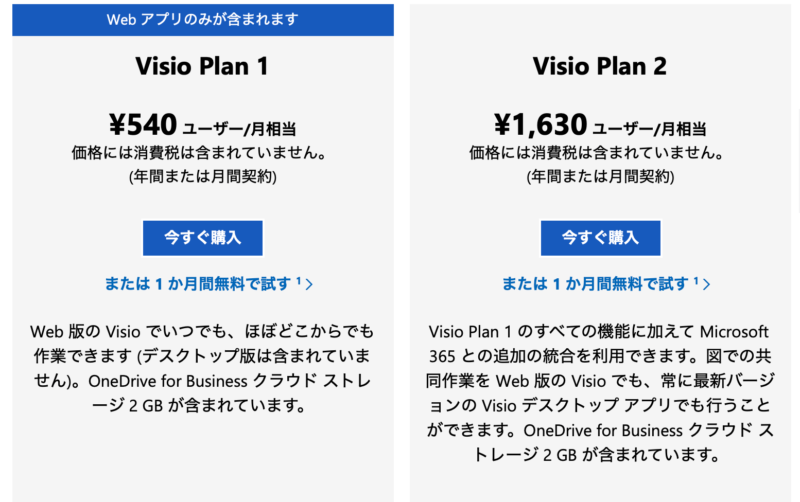
Visioは無料期間がありますが、有料プランのVisio Plan 1でも機能の一部(大部分)が制限されます。その上で、月額540円が必要。
全ての機能を開放するVisio Plan 2に関しては、月額1630円必要となるので、かなり敷居は高まっていきます。もちろん、その分、Microsoft 365との統合なども可能で、OneDrive for Businessのクラウドストレージが2GBも付与されます。
Microsoftを使っていないとサブスクリプションに抵抗がある
ただ、私のようにほとんどの作業をMacで行い、画像編集なども買い切りのソフトを利用している場合だと、Microsoftに定期的にお金を取られるプランを利用するのは抵抗があります。
全てMicrosoftでパソコンの機能を補う場合はお得だと思いますが、Macの場合は文書作成系ツールがAppleに最適化されたPagesやNumbersなどが利用できるため、それほど魅力に感じません。
ただ、Macの標準ソフトはドロー系ソフトには弱いので、これを補うにはEdraw Maxのようにドロー系ソフトだけで買い切りで利用できたりする方が抵抗なく利用できると思います。
ドロー系ソフトって何?
簡単に言えば、オフィス系ツールでよく利用される「図形」や「グラフ」の作成に特化したソフトで、図形を組み合わせた視覚的な資料の作成に利用されています。
図形を利用するくらいならWordでよくない?
このドロー系ソフトは、やろうと思えば図形作成できる機能を持った文書作成ファイルで代替可能です。しかし、例えば不動産屋が毎回「間取り図」を作成したりするのに1から四角形を書いていては時間がいくらあっても作業が終わりません。
ドロー系ソフトを選ぶ上で重要なのは、「編集のしやすさ(直感的に利用できるか」というところと、何より作業時間を短縮してくれる「テンプレートの豊富さ」に他なりません。
ドロー系ソフトで作れるもの
ドロー系作図ソフトでできることは、どちらかといえば専門的な資料が多いですが、資料と言われるものは大体作れるようなイメージになります。
- チャート・グラフ関連
- マーケティング図表
- ネットワーク構成図
- フローチャート関連
- ブレーンストーミング
- プロジェクトスケジュール表
- ブロック図
- オフィスレイアウト図
- 組織図
- 道路設計図
作図と言われるような作業は大体対応できます。さらに、それぞれの専門職のためにプロフェッショナル版として機能が追加できるものがあったりします。
図解などでわかりやすい資料作成
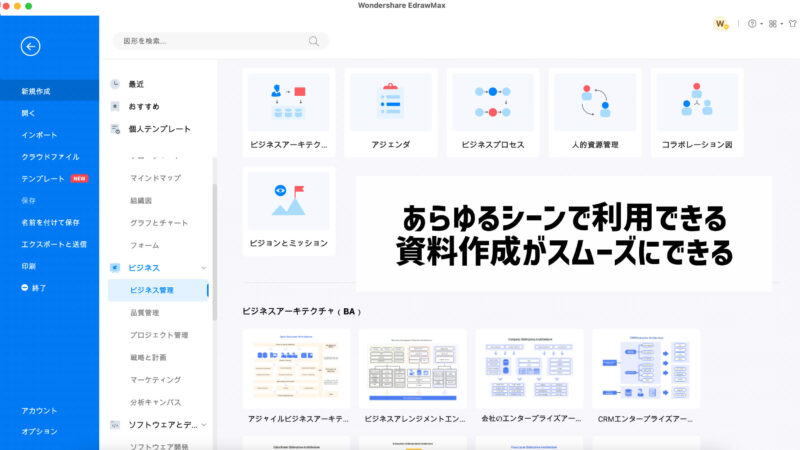
作図の目的の話にもつながりますが、まず第一には「理解を促進する」という点が重要だと考えられます。
間取りを口頭で説明するのはかなり難しいですが、間取り図を見れば、これからアパート契約を考えている一般的な消費者でもどんな部屋だか想像しやすくなります。
「ぱっとみてわかる」というのはマーケティングでも重要なことで、文字の羅列を見ただけで拒否反応を示す人もいて、そのような人たちにも図解があれば理解を促進することができ、商品などに興味を持ってもらうこともできます。
コミュニケーションにおいて交渉が必要な場面では、マーケティングではなくても図で説明する場面は訪れます。私は看護師ですが、医者が患者に病状を説明したり、これから行う治療について説明する場合には患者にとってわかりやすいように解剖図などを見せながら説明します。インフォームドコンセント(説明と同意)の観点から、患者が理解できるように説明することは医療者側の義務であり、患者は納得して同意できるように説明を受ける権利があるとされています。
MindMppのような思考整理に

誰かに説明する場面だけではなく、MindMapやブレインストーミングのために、自分の考えていることをより深めていく、新しい発見をするためにも作図は利用できます。
マインドマップやブレインストーミングと言われる「アイデア出し」の手法は、詰まるところ「頭の中にある情報の整理」になります。人間が頭の中で思い浮かべられるモノゴトには限りがあるので、頭の中で考えていても、前の記憶が邪魔をしたりしてうまくいきません。
考えることを増やすためには、「忘れてもいいこと」をどんどん書き出していく作業が必要になります。覚えておかなければいけないことを脳内にとどめておくのはそれなりに負担がかかるものです。
ブレインストーミングは、ひたすらにアイデアを書き出していくものですが、これはとにかく思いついたものはすぐに忘れていいように書き出すことで脳の負担を軽くしていく作業です。
マインドマップは、さらにこれを情報の種類ごとに分類して整理するものです。ブレインストーミングで書き出されたチップスを、さらに並べ替えていくのがマインドマップの作業になると思います。脳内の記憶の連合がマインドマップのイメージに近いので、関連する情報をどんどん頭から抜き出す時にはマインドマップの形が便利だと言えます。
どちらの作業においても、「ぱっと書く」「情報を並べる」という作図環境があるだけで、思考の整理は捗ります。この作業を簡単にしてくれるのが、作図ツールの役割であるとも言えます。
EdrawMindというソフトもある
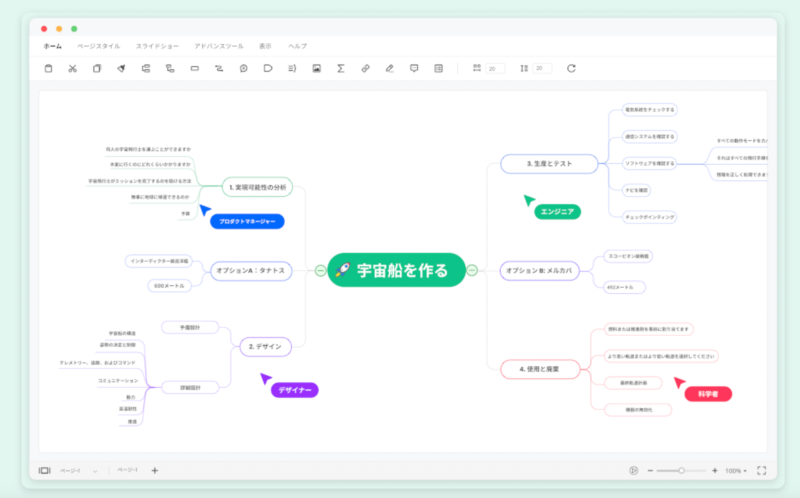
ちなみに、Edraw Maxでもマインドマップの作成は可能ですが、Edrawにはマインドマップ専用のエドラマインド(EdrawMind)というソフトも用意されています。
単純に、思考の整理などがしたい場合のマインドマップ作成に関してはこちらの方がスムーズにできそうです。完成したマインドマップの作図化に関してはEdraw Maxでも対応できると思います。
情報の関連性を調べる
我々医療者は医療事故を起こさないように気をつけながら業務に当たっていますが、医療事故が起きることは人間が関与する以上は避けることはできません。ミスをしない人間はいないからです。
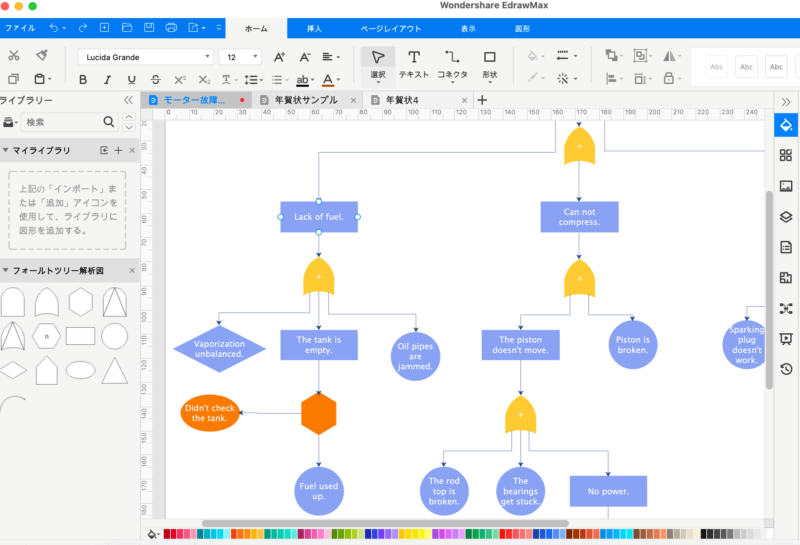
この医療事故が起きた場合に、原因を探究するために作図が利用されます。
RCA分析用の作図にも利用できる
RCA分析は、医療安全を維持するためにも、事故の要因となった情報を集めて、それぞれの関係性を整理して原因を探し出すために利用されます。
我々看護師はこれを犯人探しと揶揄したりもしますが、本来は事故に関与した人(事故を起こした人)個人の責任にとらわれずに、根本的な原因を探し出し、解決策を導くために用いられます。情報の個人的な解釈ではなく、より客観性のある関連因子の評価が求められています。
RCA分析では、大体の事の経緯をまとめるために、事故の再現として出来事が時系列に並べられて、環境要因や行動要因など、事故に関連しそうな情報を思い当たる限り書き出していきます。
そして、その要因ごとに「これはどうしてこうなった?」と原因をひたすら深掘りしていく作業がRCA分析です。看護師がこれをやると、最終的には「疲れていた」とか日頃の病棟への不満が原因だったとすることが多かったりしますが、情報の関連性が見えていないと解決策を導くこともできません。
情報の関係性を見つめ直す
ただ情報を羅列するだけであれば、作図ツールは不要と言えますが、情報に時系列のような時間の流れを反映させたり、原因と結果、影響要因の関連性を整理するためには、情報のつながり方にも意味付けをする必要があります。
これを言語的に表現すると冗長な文章になりがちですが、矢印や図の位置関係を考慮するだけで見やすくなります。新しい発見をするためには、脳の中はなるべく整理された状態が好ましく、作図ツールを使うことで、頭にインプットしなければいけない情報を簡潔にすることができます。

看護学生だと、患者理解のために「関連図」なるものを作成しますが、これをWordやExcelで作るのは大変なので、作図ツールがあると便利ですね。パソコン使うと怒られる謎の文化もあるけど。
Edraw Maxは買うべき?
長々と色々書きましたが、結論はシンプルです。
「年賀状だけ作れればいい人は年賀状ソフトやアプリを使った方が早いけど、年賀状のためだけにソフトを購入するのが勿体無いと感じたら、多機能で使いやすいEdraw Maxを購入してもいい」と思います。

当たり前っちゃ当たり前だけど、年賀状サービスに組み込まれているアプリなんかは、年賀状の宛名書きも対応しているので、投函以外は全て任せられるのはラクでいいですよね。

ただ、年賀状って準備した以上に必要になることは度々あるから、想定以上に時間もお金もかかって、これなら自分で印刷しちゃえばよかった、ってことは結構あるよね。
パソコンに抵抗がある方もいらっしゃると思いますが、仕事や勉強にも活用できるスキルになるので、こういった作画ツールには一度は触れておいた方がいいのかな、と思います。




コメント
「glp patients options」に関する最新情報です。
タイトル: GLP-1のコピー薬が消え、患者は選択肢が限られる
要約:
GLP-1薬(OzempicやWegovyなど)の供給が安定したにもかかわらず、米国の患者は依然としてアクセスの不安定さに直面しています。特に、保険がこれらの薬をカバーしない場合、患者はオンラインのテレヘルスサービスや医療スパを利用して、合成薬(コンパウンド薬)に頼ることが多くなっています。しかし、FDAがこれらの合成薬の製造を禁止したことで、多くの患者が代替手段を探し始めています。
患者たちは、合成薬の供給が停止される前にストックを確保したり、他のテレヘルス会社を探したり、さらにはメキシコから購入することを検討しています。保険のカバーが不十分であるため、患者は高額なブランド薬を避け、より安価な選択肢を求める傾向がありますが、これにより健康リスクが伴う可能性があります。
GLP-1薬は体重減少や健康改善に非常に効果的であり、多くの患者がこれらの薬を手放すことを恐れています。現在、合法的な選択肢が減少する中で、患者は不確実な市場に頼らざるを得なくなっています。医療専門家は、患者が信頼できる医療提供者と連携し、リスクを避けることを推奨していますが、経済的な要因から不正な市場に流れる人々も増加しています。
https://www.wired.com/story/glp-1-copycats-compounded-ozempic-zepbound-wegovy-tirzepatide-semaglutide/
「復興 能登 支援」に関する最新情報です。
株式会社タイミーは、石川県および能登官民連携復興センターと復興支援に関する連携協定を締結しました。この協定は、能登半島の復興を支援するために、スキマバイトのマッチングを活用することを目的としています。能登半島では、地震や豪雨による復旧が進む中で人手不足が深刻な課題となっており、タイミーは新しい働き方を提供することでこの問題の解決に寄与することを目指しています。
協定に基づき、タイミーは被災事業者向けに業務の切り出し方の提案やサポートを行い、地元企業での長期就業につながるような取り組みを進めていきます。これにより、地域の復興を「はたらく」を通じて実現することを目指しています。
https://prtimes.jp/main/html/rd/p/000000291.000036375.html
「apple プロジェクト car」に関する最新情報です。
2014年から存在が示唆されていたAppleの電気自動運転車「Apple Car」開発プロジェクトは、プロジェクト・タイタンとして進められていましたが、キャンセルされました。プロジェクトの歴史には、2008年からの動きや2015年に自動運転車の姿が目撃されるなどの出来事が含まれています。2016年には関係者がドメインを取得し、開発が示唆された時期もありましたが、最終的に頓挫しました。
https://news.google.com/rss/articles/CBMiRmh0dHBzOi8vYXJ0aWNsZS5hdW9uZS5qcC9kZXRhaWwvMS8zLzcvNDhfN19yXzIwMjQwMzA0XzE3MDk1MzkzNDI1MjYwMzPSAQA?oc=5
「apple プロジェクト apple car」に関する最新情報です。
2024年2月29日、Appleは自動運転車「Apple Car」の開発を断念したことを社内向けに発表した。プロジェクトは公式な計画ではなかったが、社内では驚きもなく、「タイタニックの悲劇」と揶揄される状況だった。1.5兆円の予算を投じたプロジェクトだが、技術はAI分野に転用可能であるとされている。
https://news.google.com/rss/articles/CBMiJGh0dHBzOi8vaXBob25lLW1hbmlhLmpwL25ld3MtNTc2NTY0L9IBKGh0dHBzOi8vaXBob25lLW1hbmlhLmpwL25ld3MtNTc2NTY0L2FtcC8?oc=5
「プロジェクト apple apple car」に関する最新情報です。
Appleが10年以上前から進めてきたApple Carプロジェクトが中止されたとの報道があり、COOのJeff Williams氏が約2000人の従業員に中止を伝えたとされている。プロジェクトは数百万ドルを投じてきたものの、事業が成立しないとの判断が下されたとされている。Apple Carの開発は2014年から報じられており、革新的な自動車の登場が期待されていたが、今年1月にはプロジェクトがスケールダウンされるとも伝えられていた。
https://news.google.com/rss/articles/CBMiImh0dHBzOi8vZ2V0bmF2aS5qcC9kaWdpdGFsLzk0NTkzOS_SAQA?oc=5
「aws コスト 最適化」に関する最新情報です。
『マネーフォワード Admina』は、「Vendorプラン」のコスト最適化対象サービスにAWSを追加することを発表した。これにより、インフラサービスにおけるコスト削減の余地があり、既にAWSのコスト削減を受けている企業でもさらなる最適化が見込まれる。AWSの追加により、企業の成長に合わせたコスト管理が可能となる。
https://news.google.com/rss/articles/CBMiOmh0dHBzOi8vcHJ0aW1lcy5qcC9tYWluL2h0bWwvcmQvcC8wMDAwMDEyMDcuMDAwMDA4OTYyLmh0bWzSAQA?oc=5
「だるま 白河 白河 だるま」に関する最新情報です。
福島県白河市のだるま総本舗とふくしま海と緑のプロジェクトがコラボし、「海だるま」を作成しました。この取り組みは、海洋ごみ対策プロジェクト「海と日本プロジェクト・CHANGE FOR THE BLUE」の一環で行われます。海だるまは、青海波をあしらった青色の縁起物で、白河だるま総本舗の「だるまランド 白河本店」と「だるまランド 浅草店」で販売されます。発売日は2024年2月11日で、価格は2,200円(税込)です。また、白河だるま市も同日に開催され、多くの屋台や縁起物が並びます。この取り組みは、美しい海を取り戻すための願いを広めるためのものです。
https://prtimes.jp/main/html/rd/p/000002402.000077920.html
「おいしく おいしく 作れる たこ焼き」に関する最新情報です。
編集部がたこ焼きを大量に焼いて、どのホットプレートがおいしく作れるかを試してみました。試したホットプレートは、象印マホービンの「デイリーコンパクトプレート」とBALMUDAの「The Plate Pro」です。結果として、象印のホットプレートはオーソドックスで使いやすく、バルミューダのホットプレートは思い切りと慣れが必要でした。ただし、たこ焼きを優先して考えるなら、象印のホットプレートが有利かもしれません。
https://kaden.watch.impress.co.jp/docs/topic/topic/1557404.html
「おいしく おいしく 作れる たこ焼き」に関する最新情報です。
編集部がたこ焼きを大量に焼いて、どのホットプレートがおいしく作れるかを検証しました。試したホットプレートは、象印マホービンの「デイリーコンパクトプレート」とBALMUDAの「The Plate Pro」です。結果として、象印のホットプレートはオーソドックスで使いやすく、バルミューダのホットプレートは思い切りと慣れが必要でした。ただし、たこ焼きを優先して考えるなら、象印のホットプレートが有利と言えます。詳細な比較データや使用感については、記事をご覧ください。
https://kaden.watch.impress.co.jp/docs/topic/topic/1557404.html
「作成 年賀状 作成 パソコン」に関する最新情報です。
株式会社メディエイターが、年賀状作成に便利な一式が揃った特別10点セットを発売開始しました。このセットには、パソコン、プリンター、筆ぐるめなどが含まれており、価格は34,800円です。パソコン市場の富士通が再生したパソコンや年賀状作成ソフト、マウス、外付けDVDドライブなどもセットに含まれています。初心者でも安心して年賀状作成を始めることができる便利なセットです。
https://prtimes.jp/main/html/rd/p/000000026.000112079.html
「教員 大学 スキル」に関する最新情報です。
大学教員2000人への調査結果によると、大学生に不足しているスキルは「文章力」と「論理的思考力」だということがわかりました。調査では、約6割の大学教員が学生の文章力の不足を指摘し、また約6割の教員が学生の論理的思考力の不足を指摘しました。また、英語の語学力やパソコンスキルも不足しているとされています。調査は新型コロナウイルスの感染拡大前後で行われ、学生のコミュニケーション手段にも変化があったことが示されました。
https://www.huffingtonpost.jp/entry/story_jp_655984cbe4b05723e4bd7794
「21 21 year apple」に関する最新情報です。
タイトル: GoogleとAppleの21年契約が独占事件の”核”であると判事が述べる
見出し: ナビゲート、トピックで絞り込む、設定、”大きいことが必ずしも良いわけではない” —、GoogleとAppleの21年契約が独占事件の”核”であると判事が述べる、Googleにとって”最も困難なハードル”は、デフォルト契約の高いコストを守ること、専門家が述べる、チャンネル、関連記事、今日のArs、ニュースレターの登録
トピック1:
トピックのキーワード: 21 21年 Apple Apple 心臓 独占事件 判事 契約 契約 Apple Google Google 21
トップの段落:
エンティティ: 大きいことがGoogleとAppleの21年契約は心臓 5:34 Pandu NayakはGoogleの検索担当副社長であり、Googleの最初の
キーワード: 大きいことが必ずしも良い Google 21年契約 Apple 心臓 独占事件 判事は言う Googleが最も困難なハードル Googleがデフォルト契約の高いコストを守ることを守ることを専門家が述べる Oct 19 2023 5 34 pm UTC Pandu Nayak Google検索担当副社長 Google最初の証人として呼ばれた司法省の独占審問の歴史的な事件
エンティティ: 市場をブロックすることは、反
https://news.google.com/rss/articles/CBMidWh0dHBzOi8vYXJzdGVjaG5pY2EuY29tL3RlY2gtcG9saWN5LzIwMjMvMTAvZ29vZ2xlcy0yMS15ZWFyLWRlYWwtd2l0aC1hcHBsZS1pcy10aGUtaGVhcnQtb2YtbW9ub3BvbHktY2FzZS1qdWRnZS1zYXlzL9IBeWh0dHBzOi8vYXJzdGVjaG5pY2EuY29tL3RlY2gtcG9saWN5LzIwMjMvMTAvZ29vZ2xlcy0yMS15ZWFyLWRlYWwtd2l0aC1hcHBsZS1pcy10aGUtaGVhcnQtb2YtbW9ub3BvbHktY2FzZS1qdWRnZS1zYXlzL2FtcC8?oc=5
Appleは、インドでApple Cardのサービスを開始するために、HDFC銀行と交渉中であると報じられています。Apple CEOのティム・クックは今年4月にインドを訪れ、HDFC銀行のCEOと会談しました。現在、インドでのクレジットカード決済の規制が厳しく、Apple Cardの導入には協議が必要です。しかし、Appleはインド市場での展開を検討しており、今年の秋以降に発表される可能性があります。
https://news.google.com/rss/articles/CBMiUWh0dHBzOi8vd3d3Lmdpem1vZG8uanAvMjAyMy8wNi9hcHBsZS1jYXJkLWlzLWFib3V0LXRvLXN0YXJ0LXNlcnZpY2UtaW4taW5kaWEuaHRtbNIBAA?oc=5